I den forrige artikel talte vi om at tilføje en virtuel disk til den virtuelle maskine. I denne artikel vil vi lede dig gennem processen med at krympe og udvide lydstyrken baseret på dine behov.
For at gøre det opretter vi et scenarie. Vi kører Windows Server 2019 på den virtuelle maskine. Den har to diske, systemdisken, der har 40 GB, og en anden disk, der har 50 GB. I den første del af denne artikel krymper vi disken til 50% og udvider den derefter med 100%.
Krymp volumen på den virtuelle maskine
- Åben Hyper-V Manager
- Vælg værten og Opret forbindelse til den virtuelle Windows-maskine
- Log på i Windows Server 2019 eller Windows-klientmaskine
- Højreklik på den Start-menu og klik på Diskhåndtering

- Højreklik på den Disk 1 (50,00 GB) og klik derefter på Krymp volumen ...
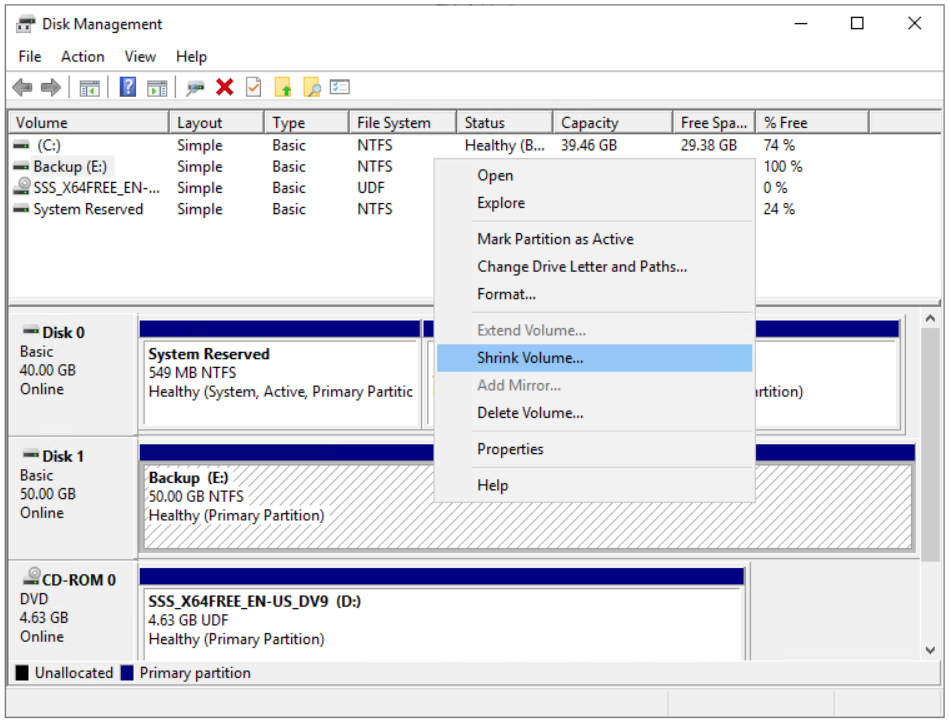
- Indtast beløbet plads til at krympe i MB og derefter krympe. I vores tilfælde krymper vi lydstyrken til 25 GB. Bemærk, at du ikke kan formindske en lydstyrke ud over det punkt, hvor ikke-flytbare filer findes.
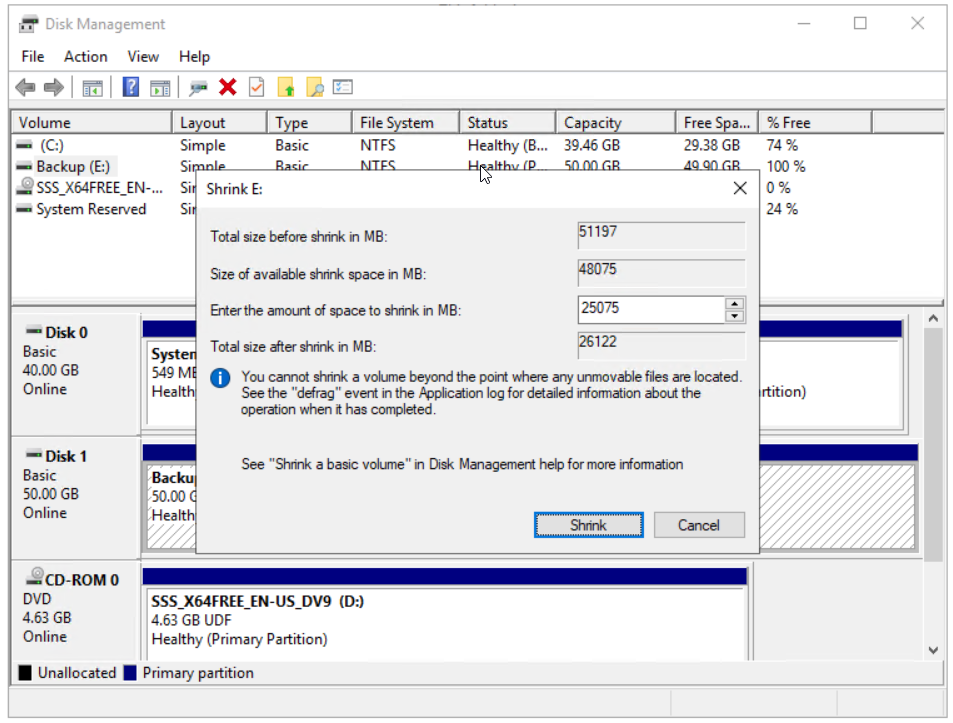
- Tillykke . Du har reduceret din lydstyrke med succes.
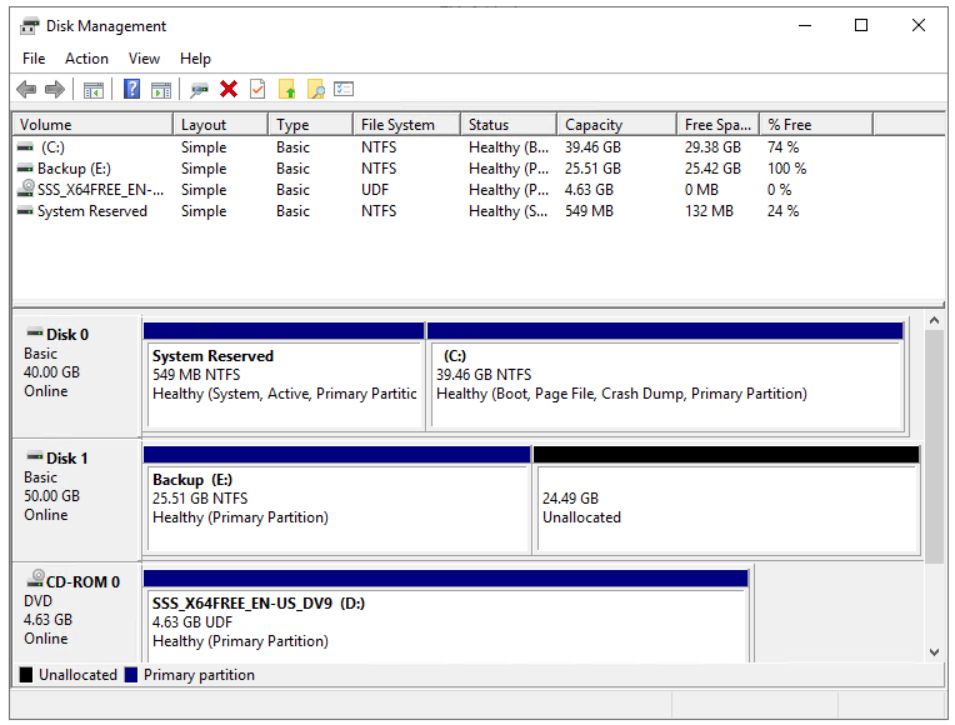
- Højreklik ok den ufordelt volumen og klik derefter på Nyt simpelt bind ... I vores tilfælde initialiserer og formaterer vi 24,49 GB, der tidligere er krympet
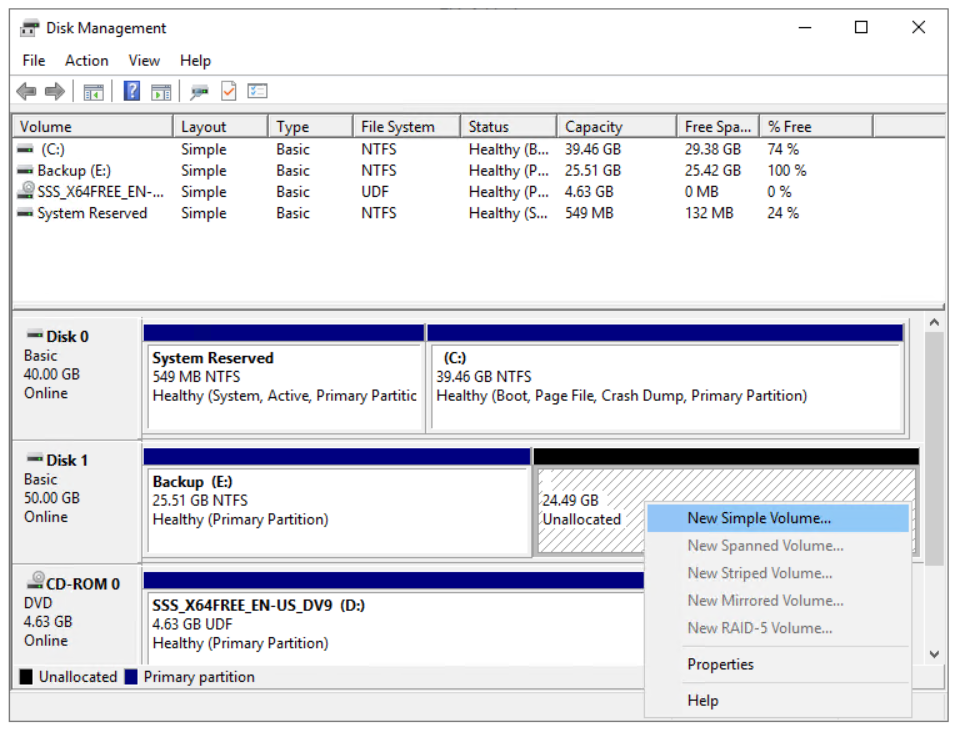
- Under Velkommen til guiden Ny enkel volumen klik Næste
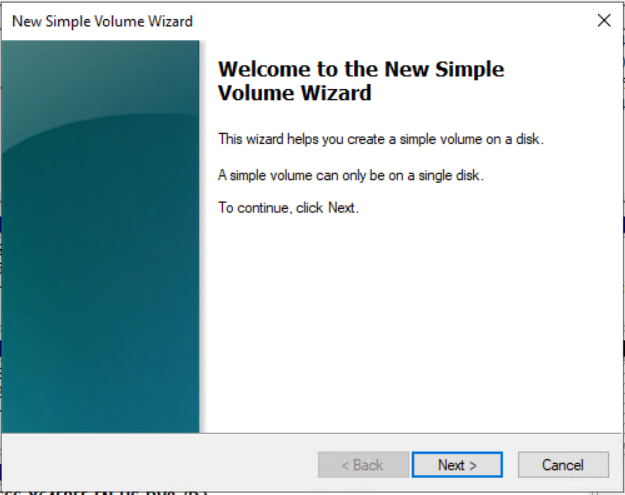
- Under Angiv lydstyrke klik Næste
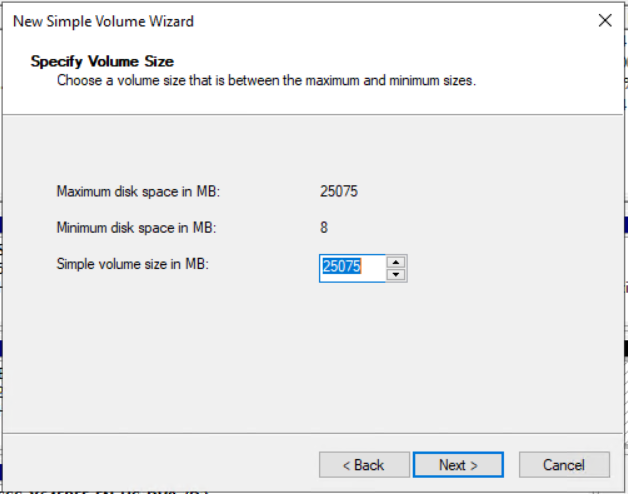
- Tildel følgende drevbogstav og klik Næste . I vores tilfælde er det F:
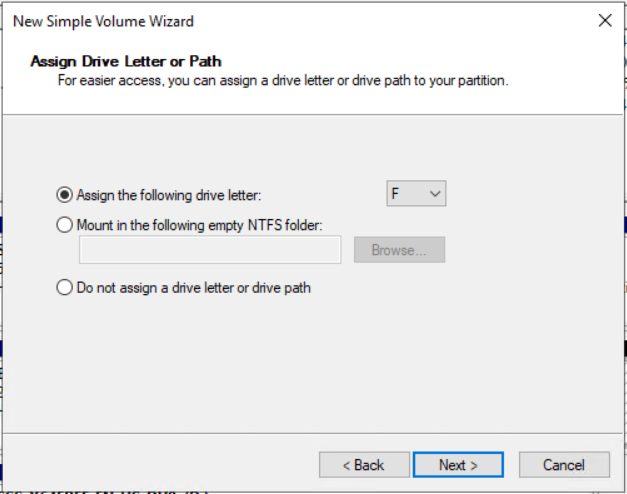
- Under Format partition gem standardindstillingerne for filsystem og allokationsenhedsstørrelse, og skift lydstyrkeetiketten, og klik derefter på Næste . I vores tilfælde er det Backup 2.
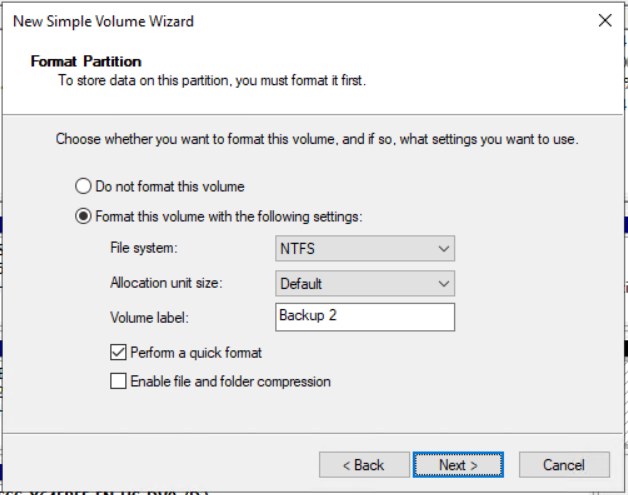
- Under Afslutning af guiden Ny enkel lydstyrke kontrollere de konfigurerede indstillinger, og klik derefter på Afslut
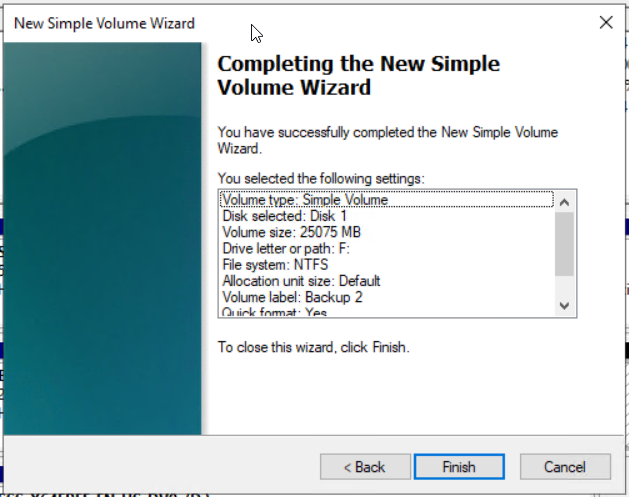
- Tillykke . Du har oprettet en disk.
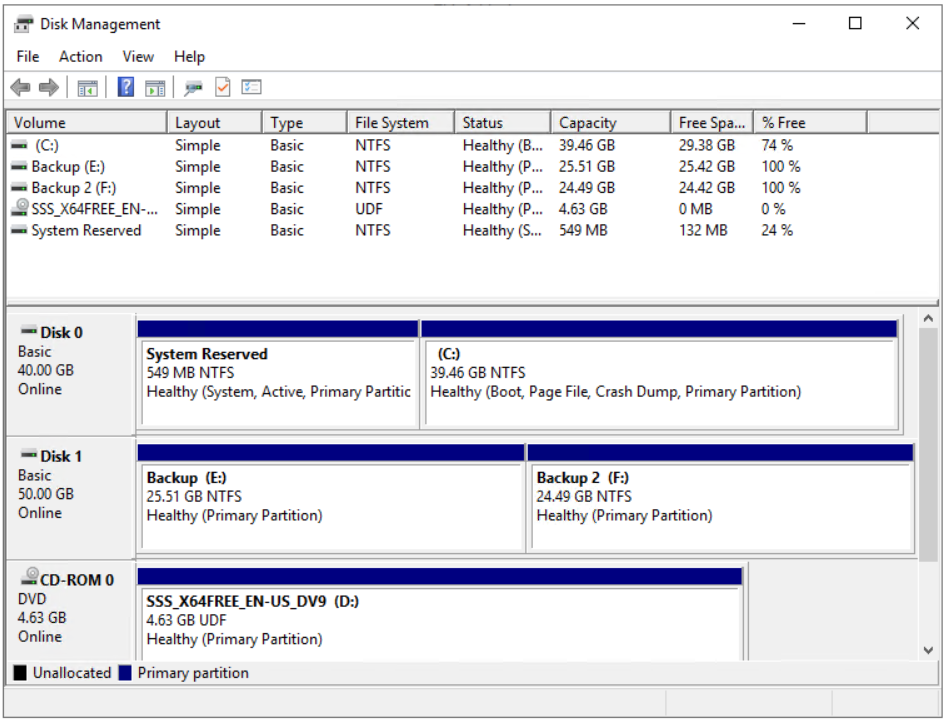
- Åben det File Explorer (Hold Windows-logoet og tryk på E)
- Verificere hvis disken er korrekt krympet og klar til brug.
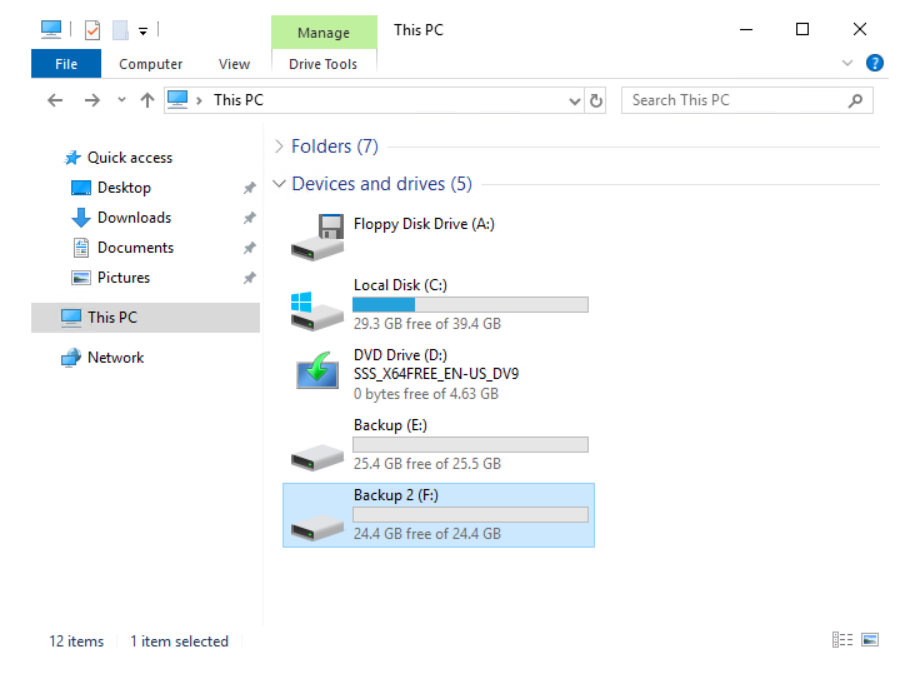
Udvid lydstyrken på den virtuelle maskine
- Hvis du har lukket Diskhåndtering skal du åbne den igen
- Højreklik på den Backup 2 partition, som vi tidligere har, og klik derefter på Slet lydstyrke.
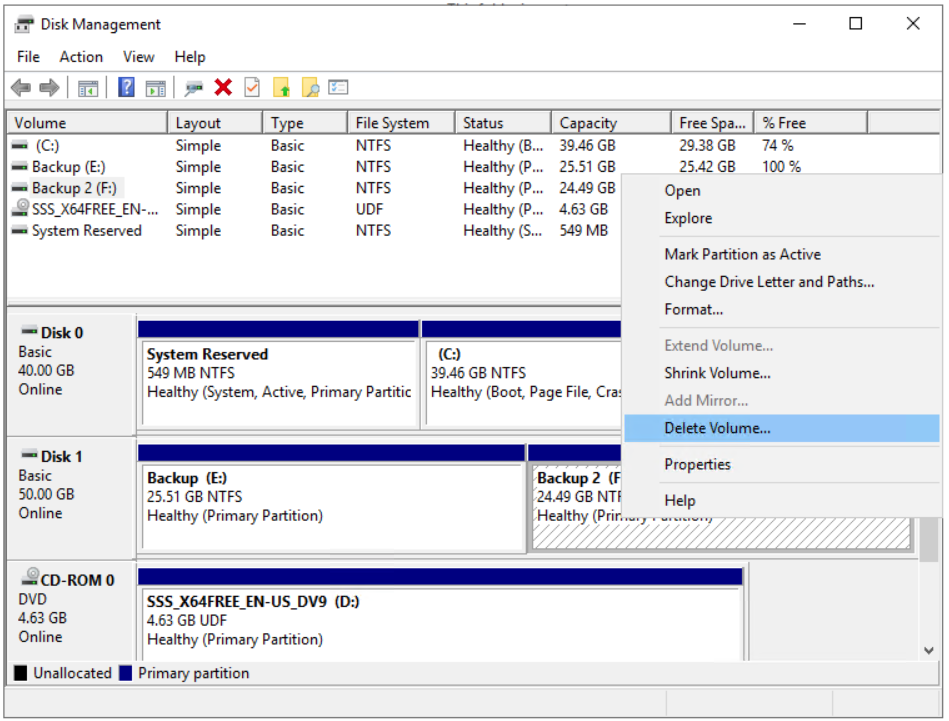
- Under Slet simpel lydstyrke klik Ja for at slette lydstyrken
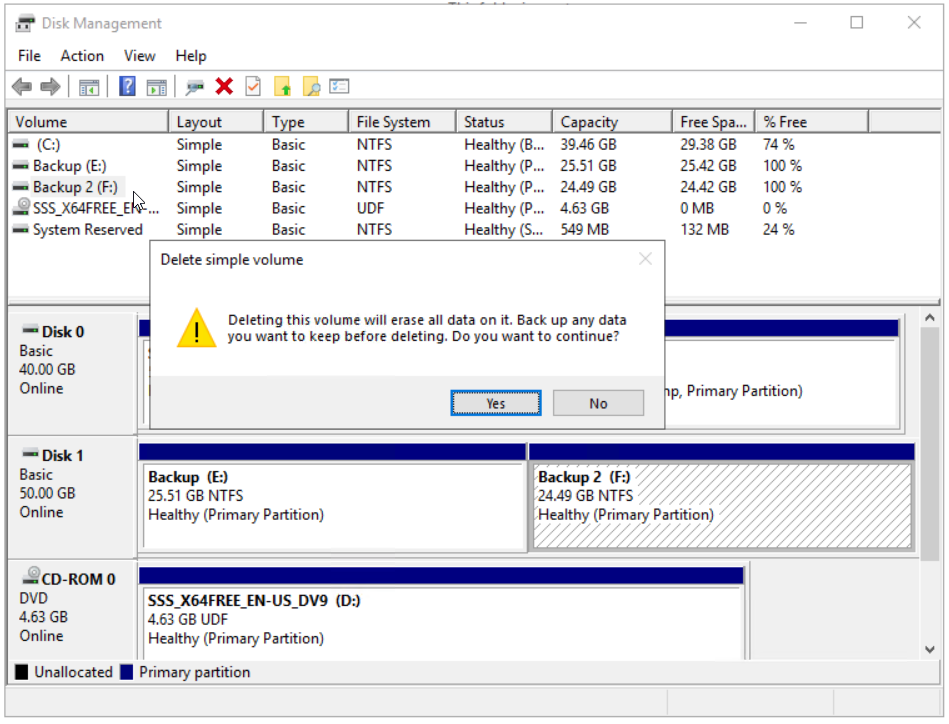
- Tillykke . Du har slettet lydstyrken.
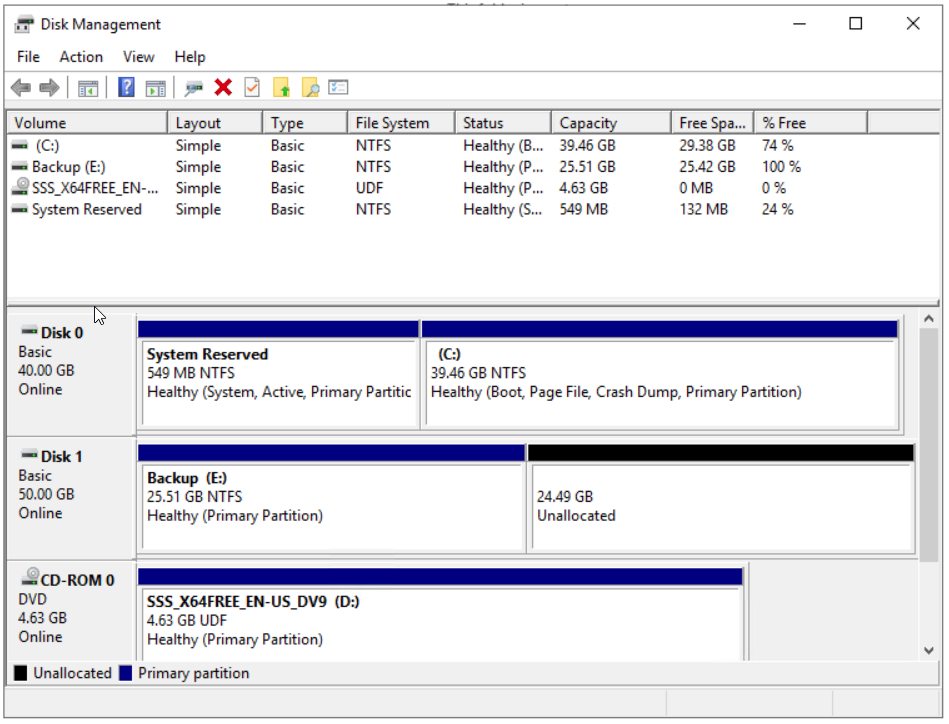
- Højreklik på Backup 1, og klik derefter på Udvid lydstyrken ...
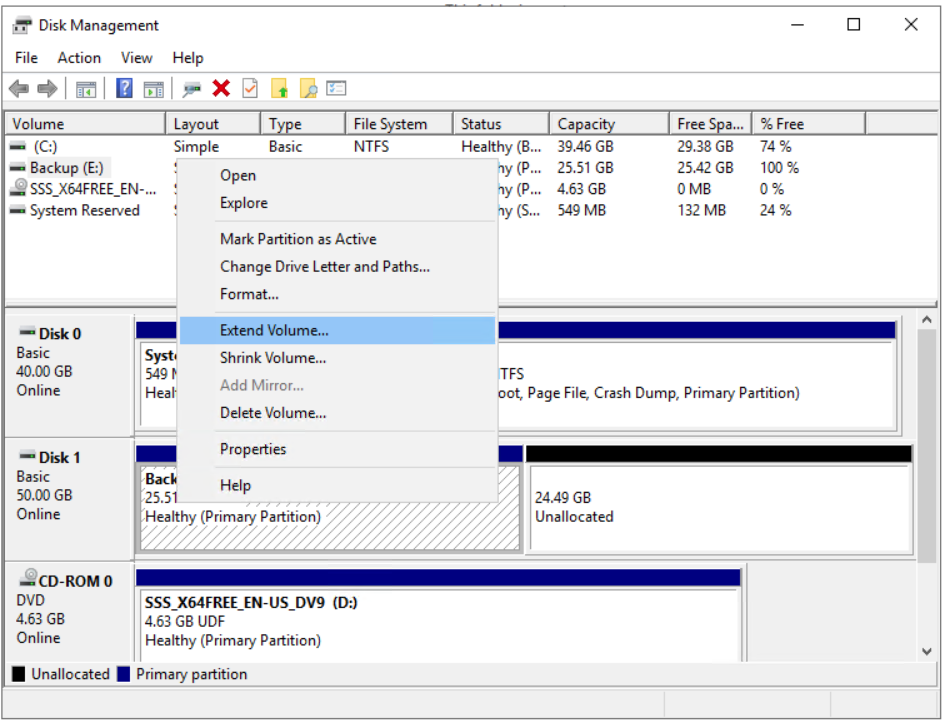
- Under Velkommen til guiden Extend Volume klik Næste
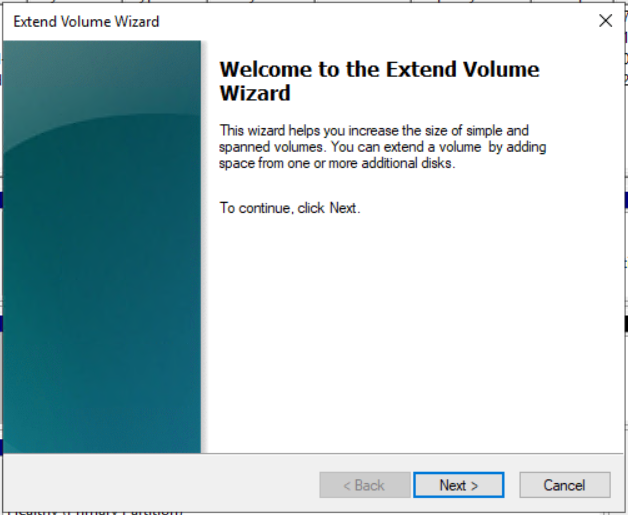
- Under Vælg diske, vælg lydstyrken, og klik derefter på Næste . I vores tilfælde er den valgte disk Disk 1 25075 MB.
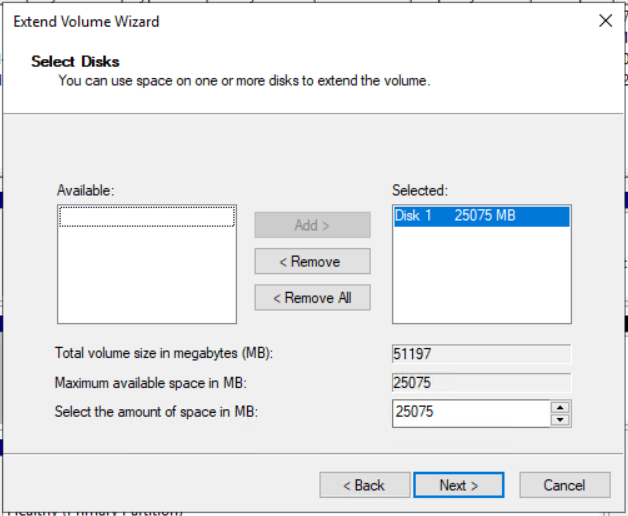
- Under Afslutning af guiden Udvid volumen Kontroller indstillingerne, og klik derefter på Afslut
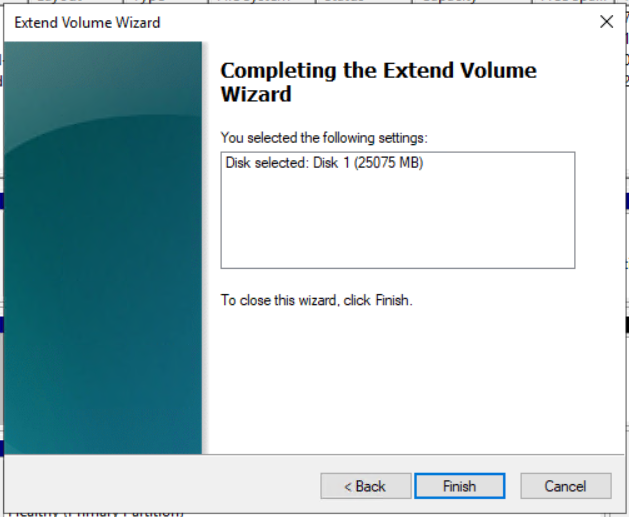
- Tillykke . Du har udvidet din lydstyrke. I vores tilfælde udvidede vi harddisken fra 25 GB til 50 GB som vist på skærmbilledet.
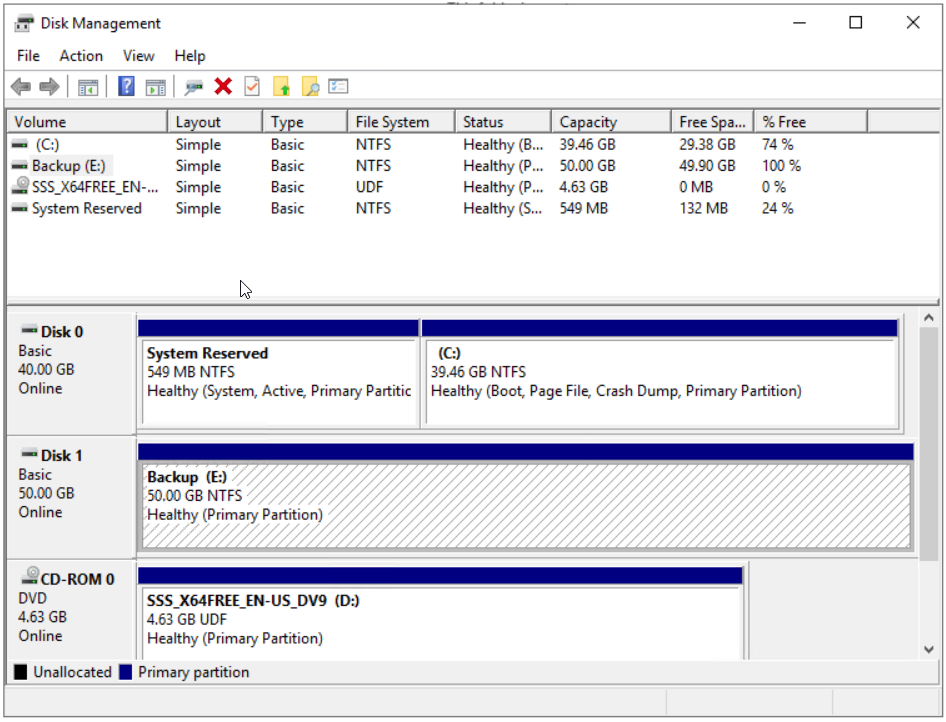
- Åben det File Explorer (hold Windows-logoet og tryk på E)
- Verificere hvis disken er udvidet korrekt og klar til brug.
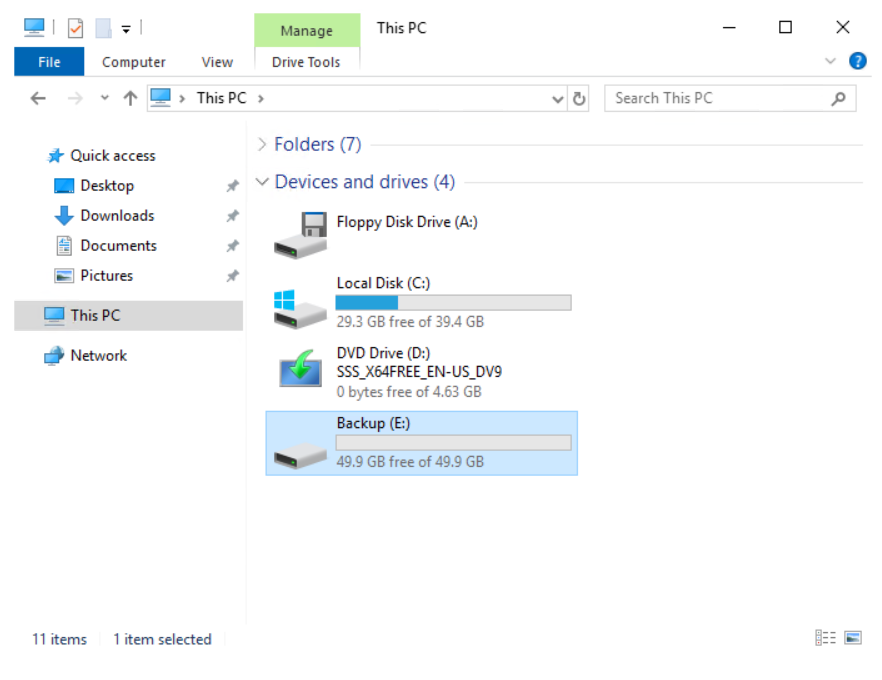

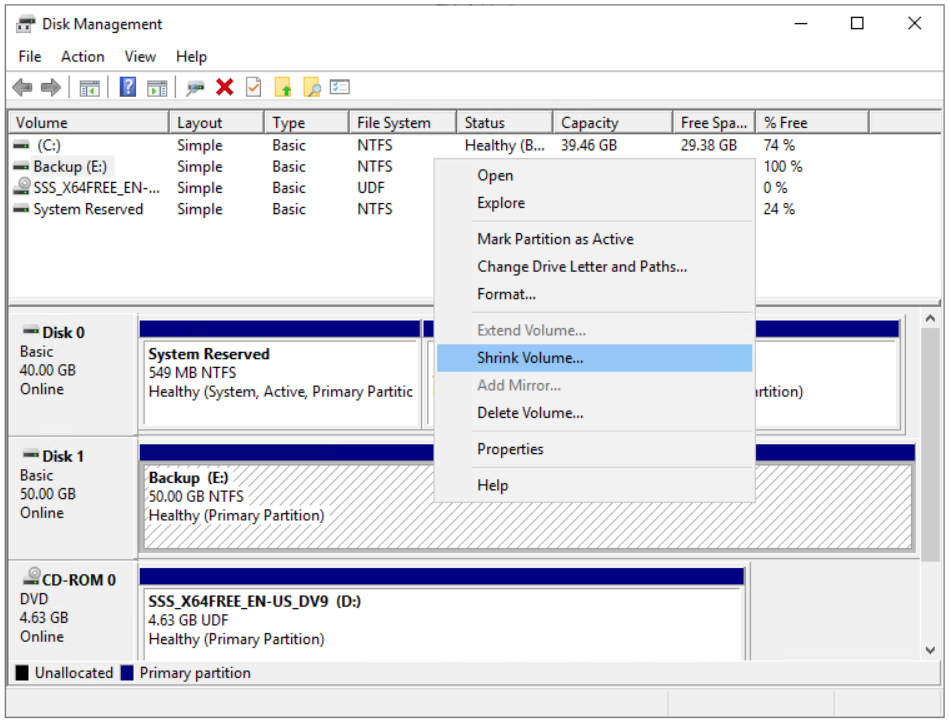
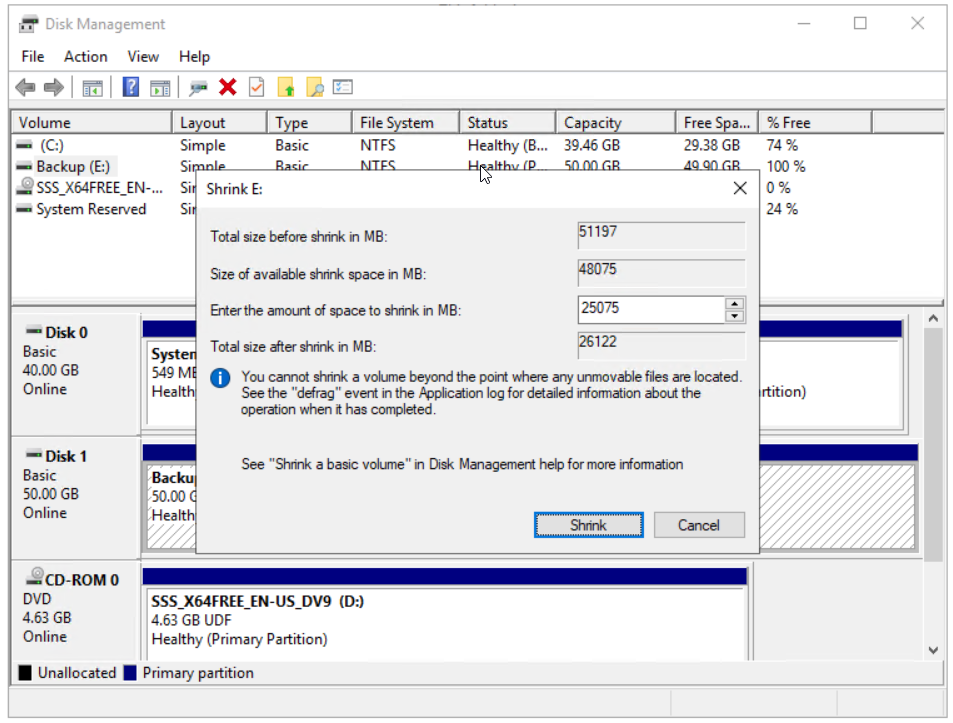
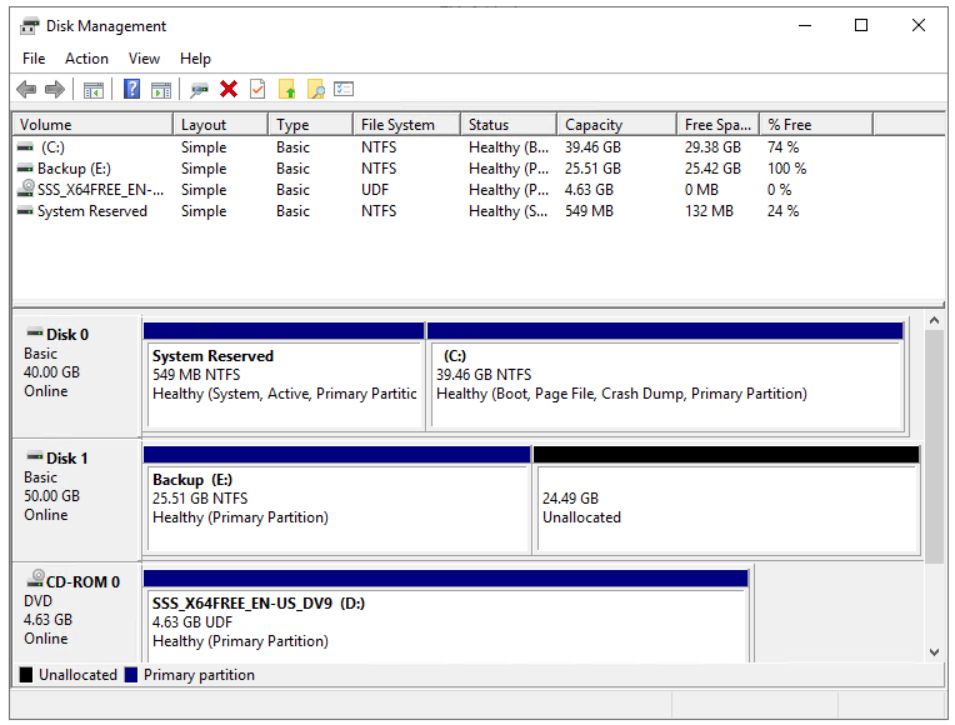
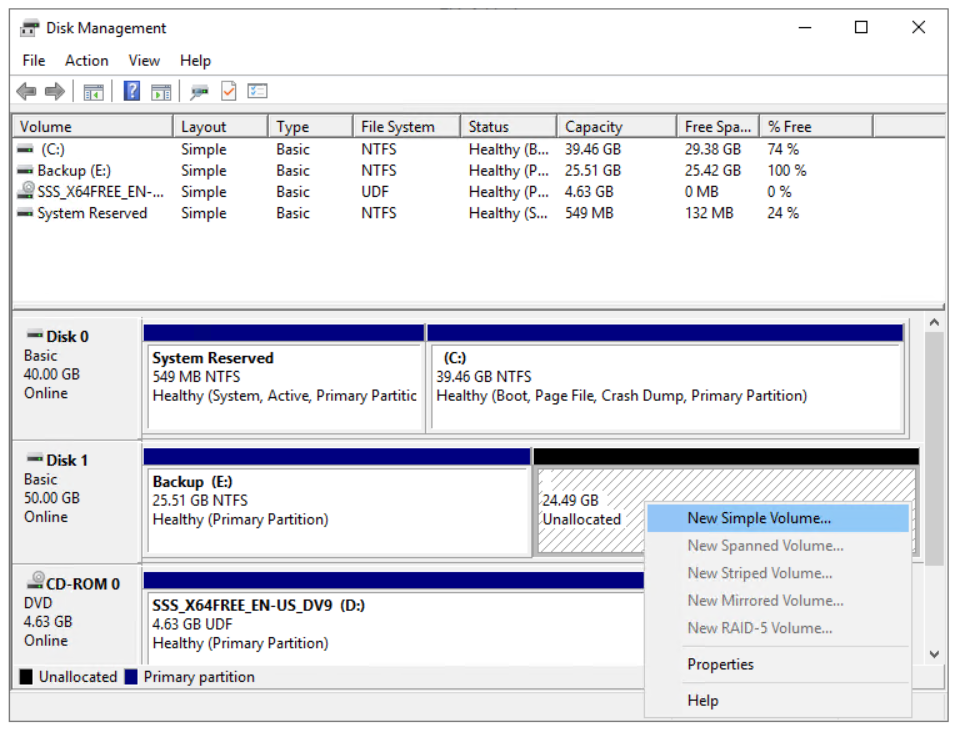
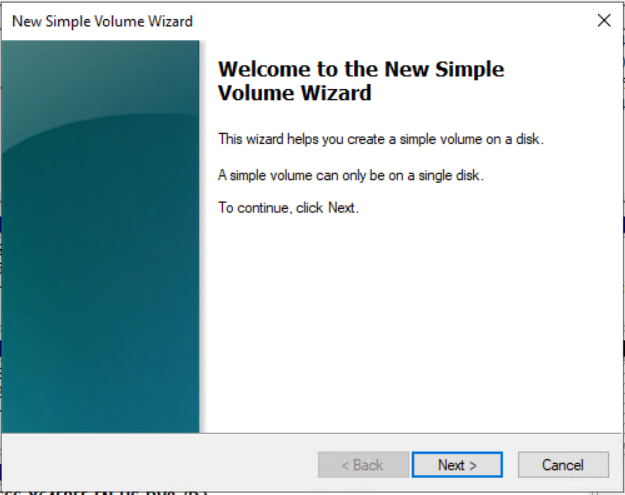
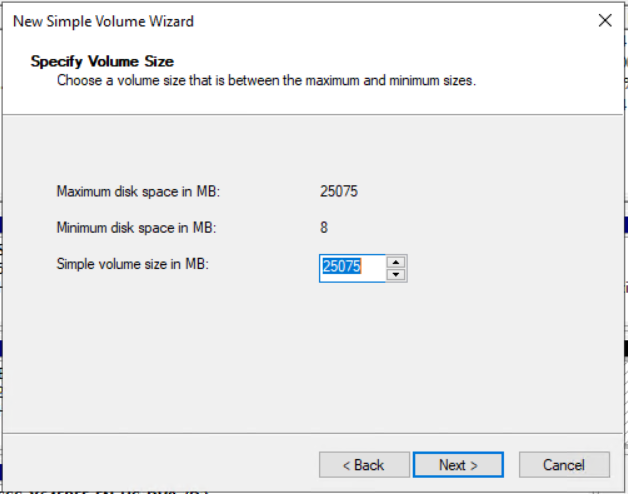
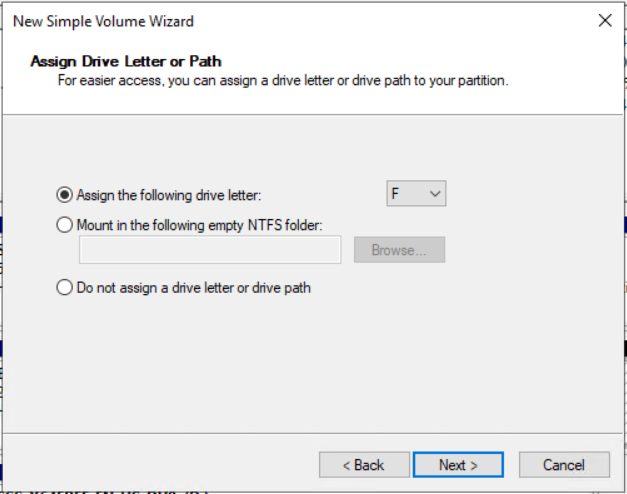
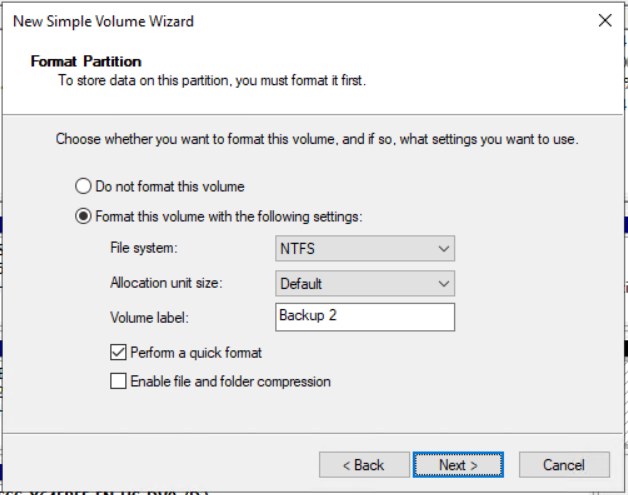
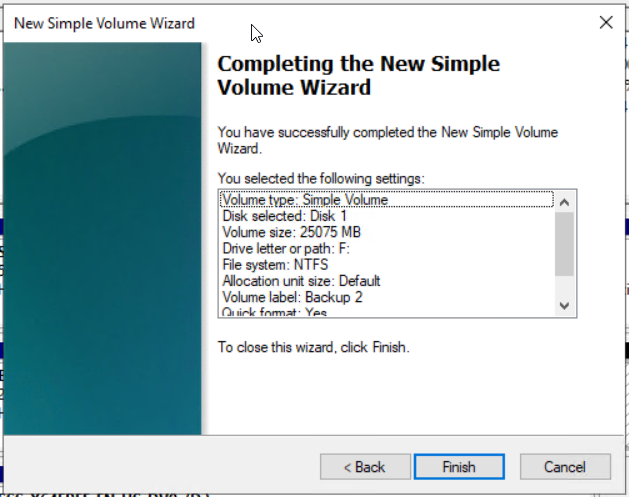
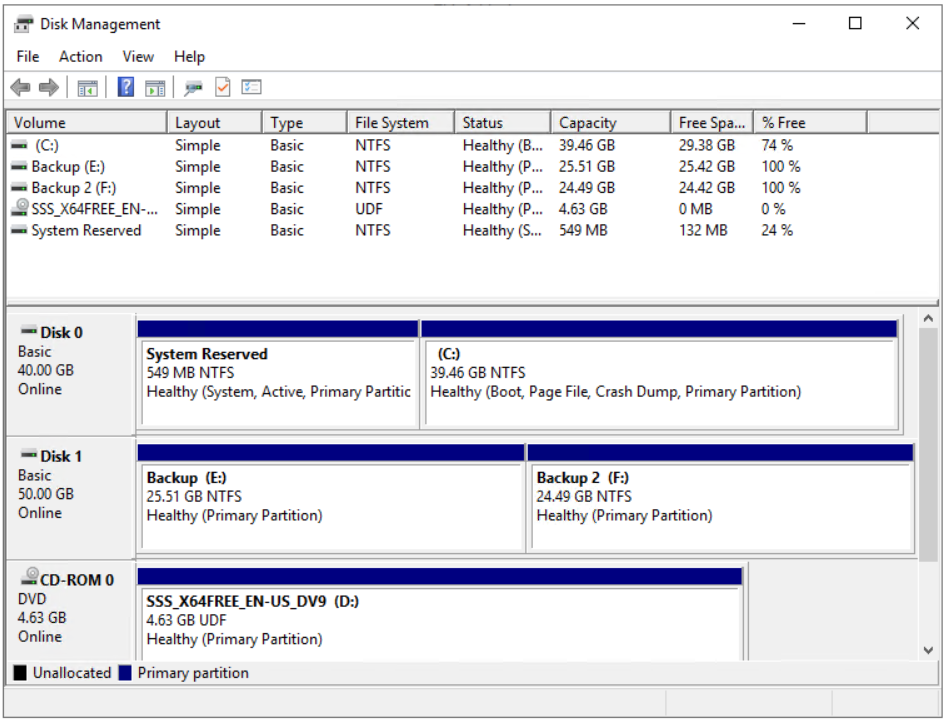
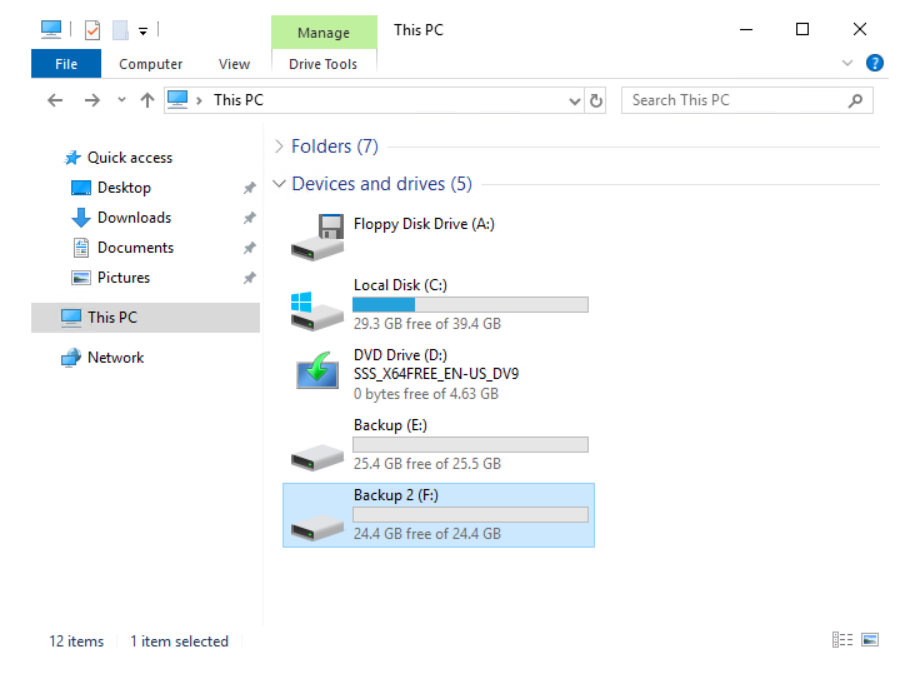
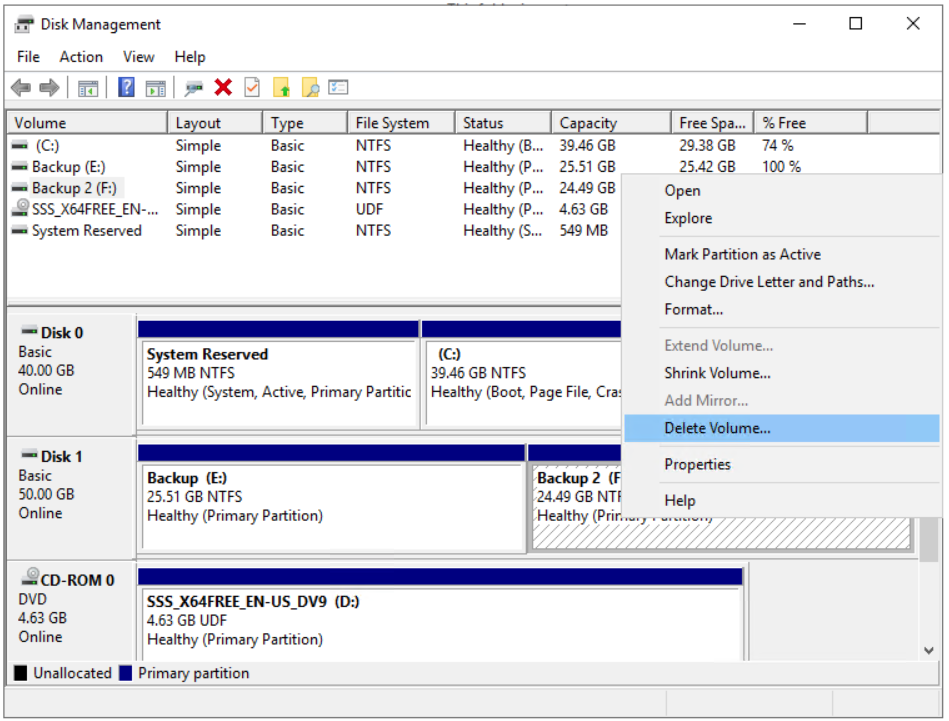
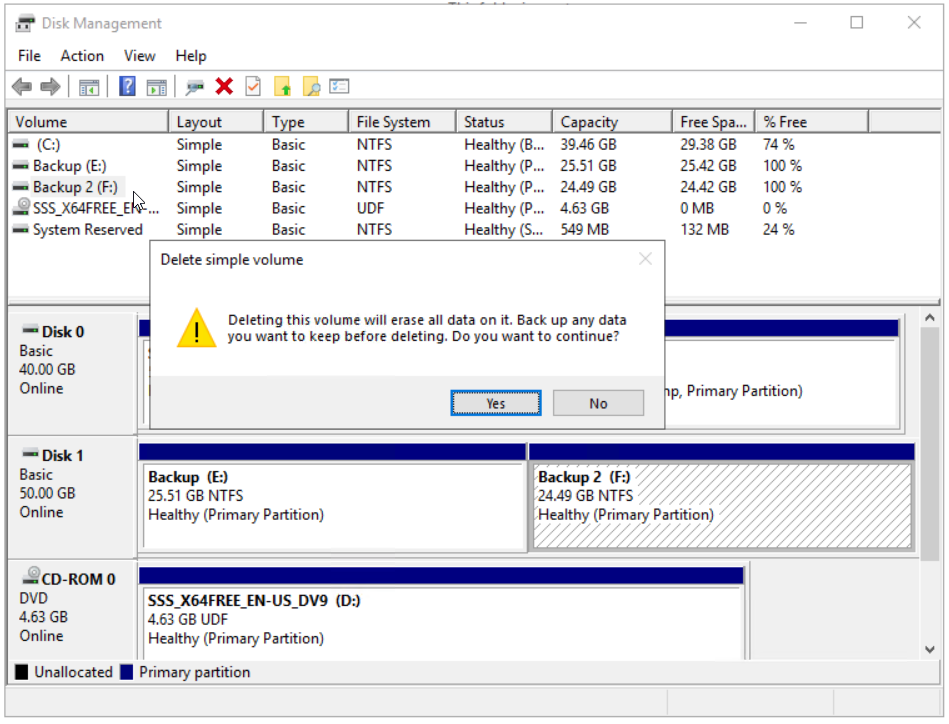
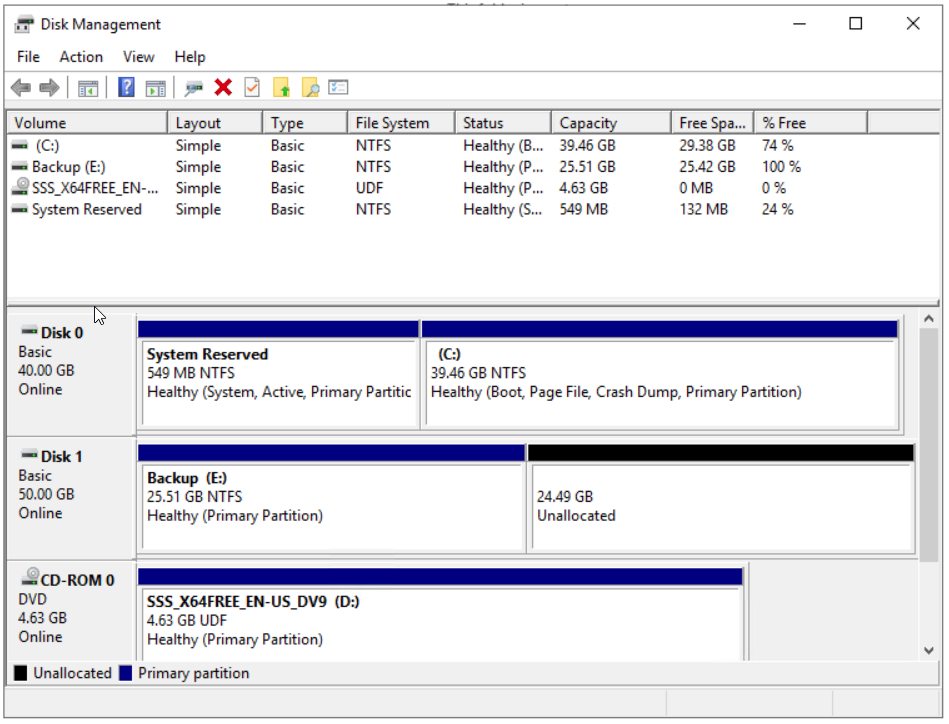
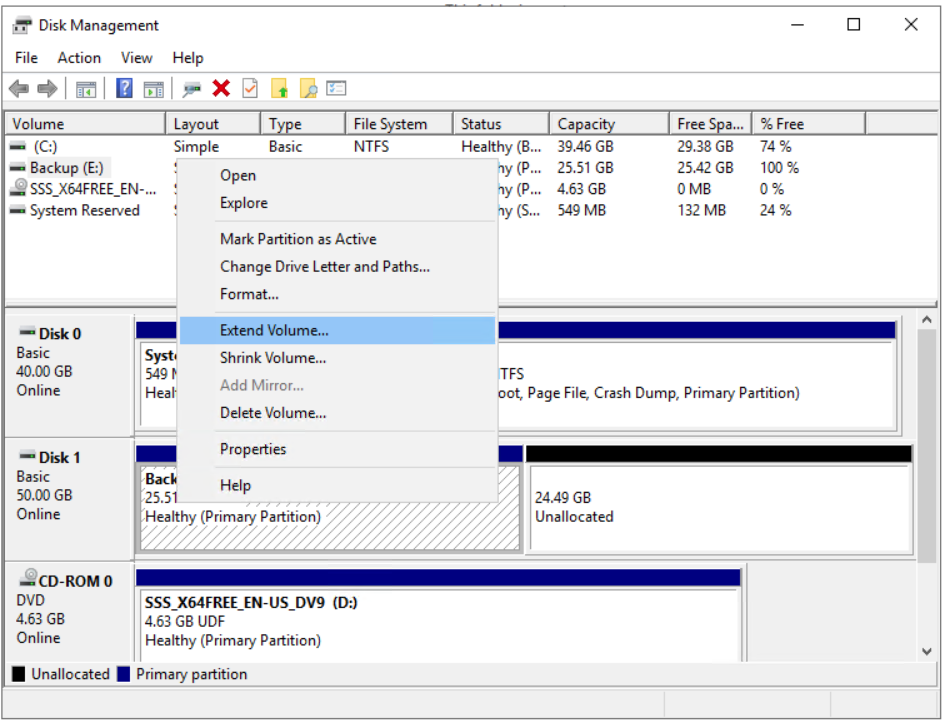
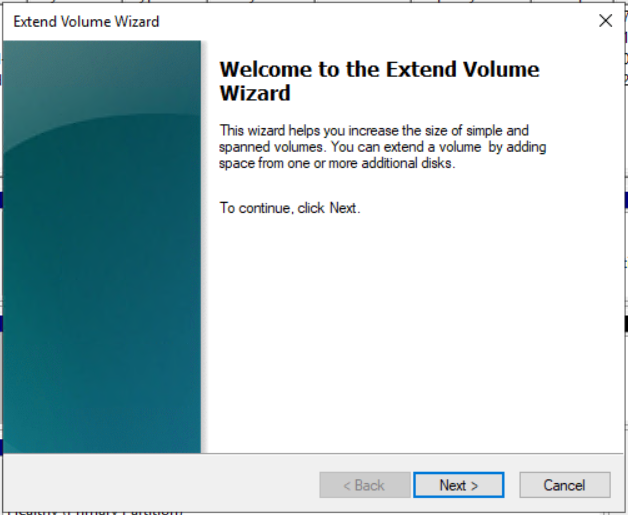
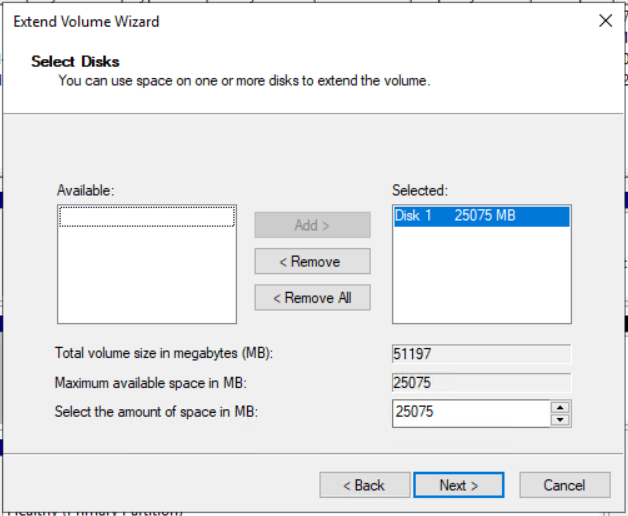
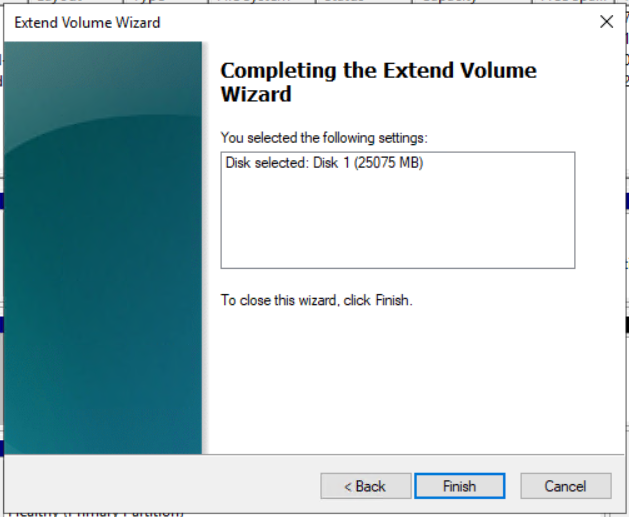
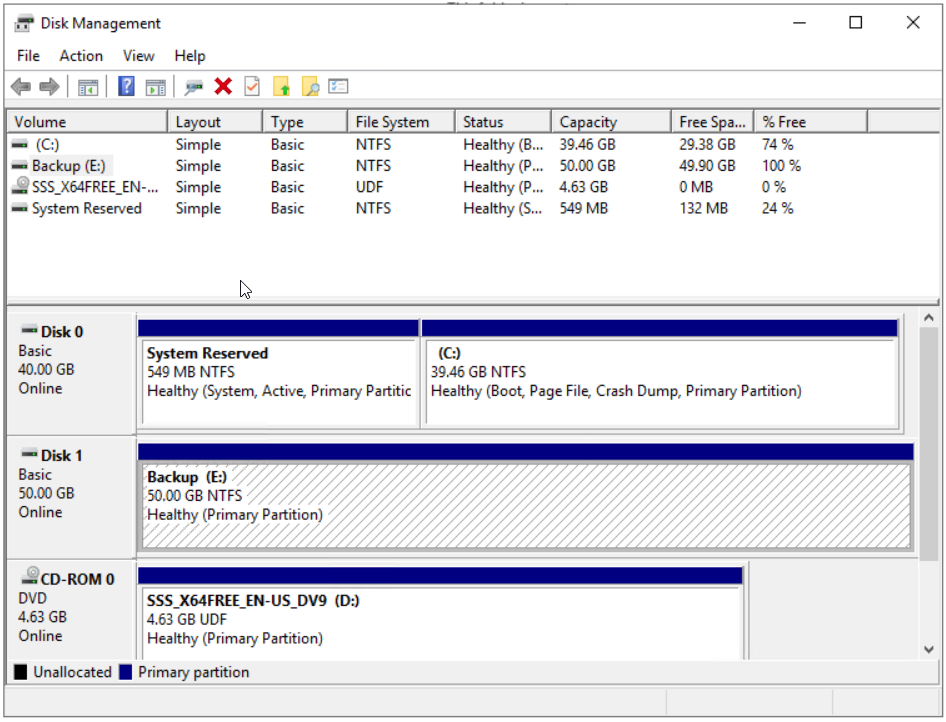
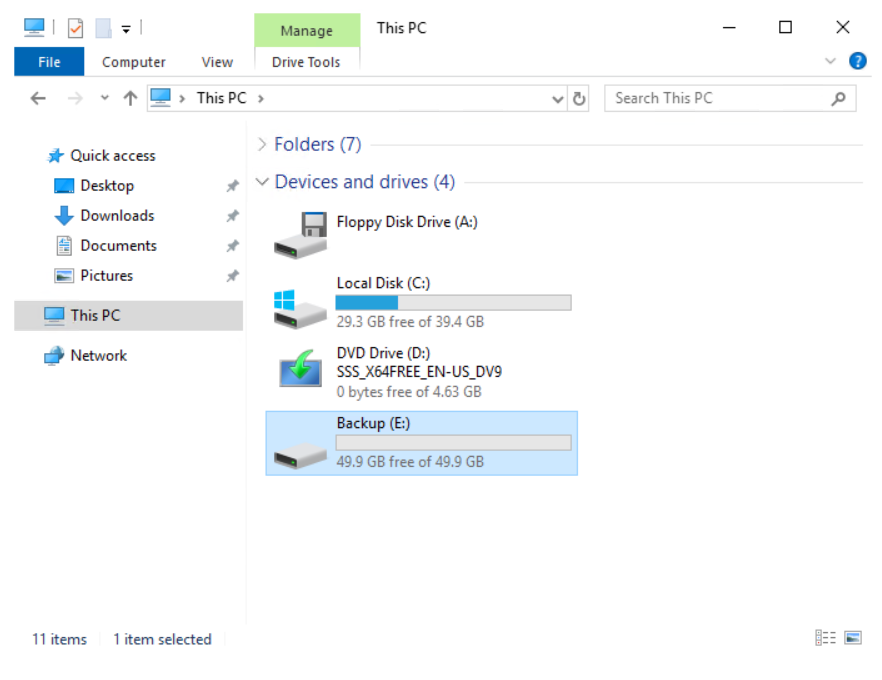























![[FIX] Den indtastede adresse er ikke gyldig Skype-fejl](https://jf-balio.pt/img/how-tos/27/address-you-typed-is-not-valid-skype-error.jpg)